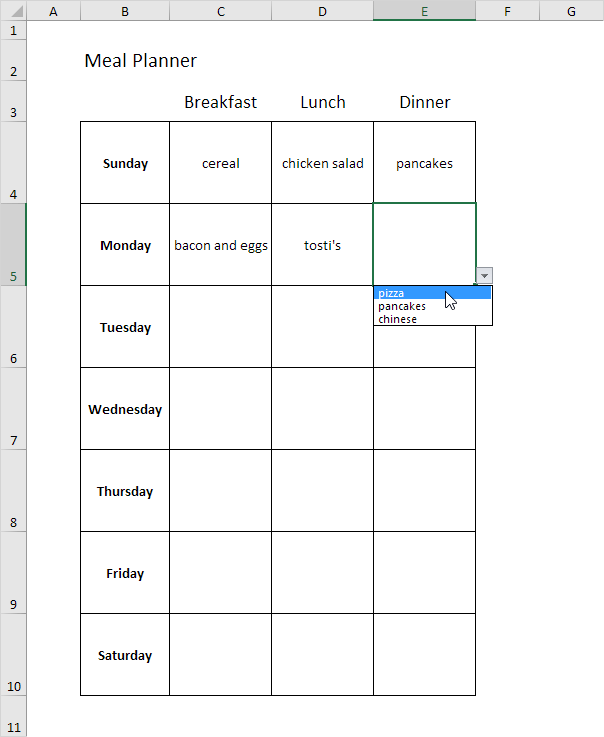Modèle Planificateur de repas dans Excel
Cet article vous montre comment créer un planificateur repas dans Excel. Voici ce que nous essayons de réaliser:
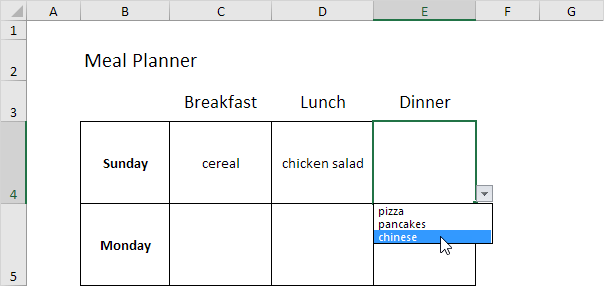
-
Sur la deuxième feuille, créez les éléments suivants
lien: exemples-noms-en-formules / [des plages nommées].
|
Name |
Range Address |
|
Breakfast |
A2:A10 |
|
Lunch |
B2:B10 |
|
Dinner |
C2:C10 |
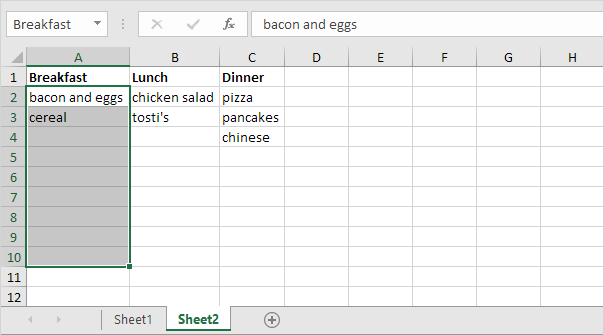
Remarque: vous pouvez ajouter 7 autres repas petit-déjeuner à l’avenir sans changer l’adresse de la plage.
-
Sur la première feuille, sélectionnez la cellule C4.
-
Dans l’onglet Données, dans le groupe Outils de données, cliquez sur la validation des données.
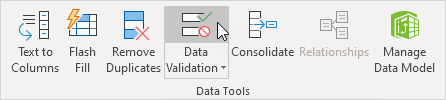
La boîte de dialogue « Validation des données » apparaît.
-
Dans la zone Autoriser, cliquez sur Liste.
-
Cliquez dans la zone Source et type = Petit-déjeuner.
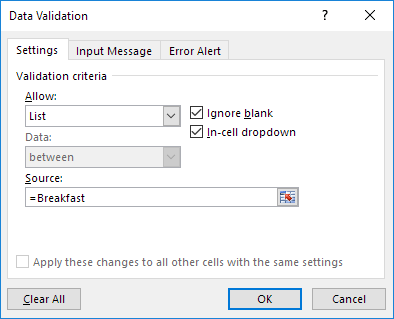
-
Cliquez sur OK.
Résultat:
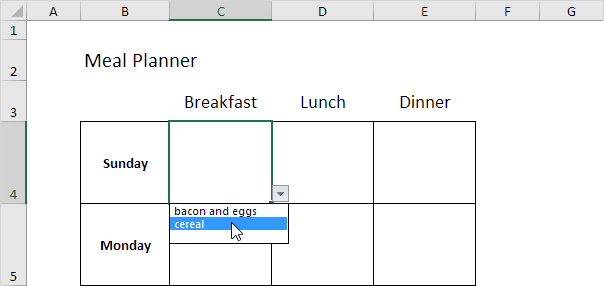
-
Répétez les étapes 2 à 6 pour la cellule D4 et E4 cellule, mais au lieu de la référence Petit-déjeuner la référence déjeuner et le dîner.
-
Sélectionnez la gamme C4: E4 et faites-le glisser vers le bas à la ligne 10. Ceci copiera les listes déroulantes aux autres jours.
Résultat: